Pri prvom pripojení k sieti Wi-Fi na iPhone sa zobrazí výzva na zadanie hesla siete. Po zadaní hesla ho iPhone bezpečne uloží do kľúčenky, systému správy hesiel zabudovaného v operačnom systéme iOS.
V nastaveniach iPhone si môžete zobraziť svoje heslo, zabudnúť heslo do siete alebo dokonca zdieľať heslo s niekým iným. Uložené heslá Wi-Fi sú však chránené pomocou Face ID alebo Touch ID.
Kde sú uložené heslá Wi-Fi v iPhone?
Ak chcete zobraziť alebo spravovať uložené heslá Wi-Fi na iPhone, postupujte podľa nasledujúcich krokov:
- Otvorte aplikáciu Nastavenia na iPhone.
- Ťuknite na časť Wi-Fi.
- Vyhľadajte sieť Wi-Fi, pre ktorú chcete zobraziť alebo spravovať uložené heslo.
- Ťuknite na ikonu informácií.
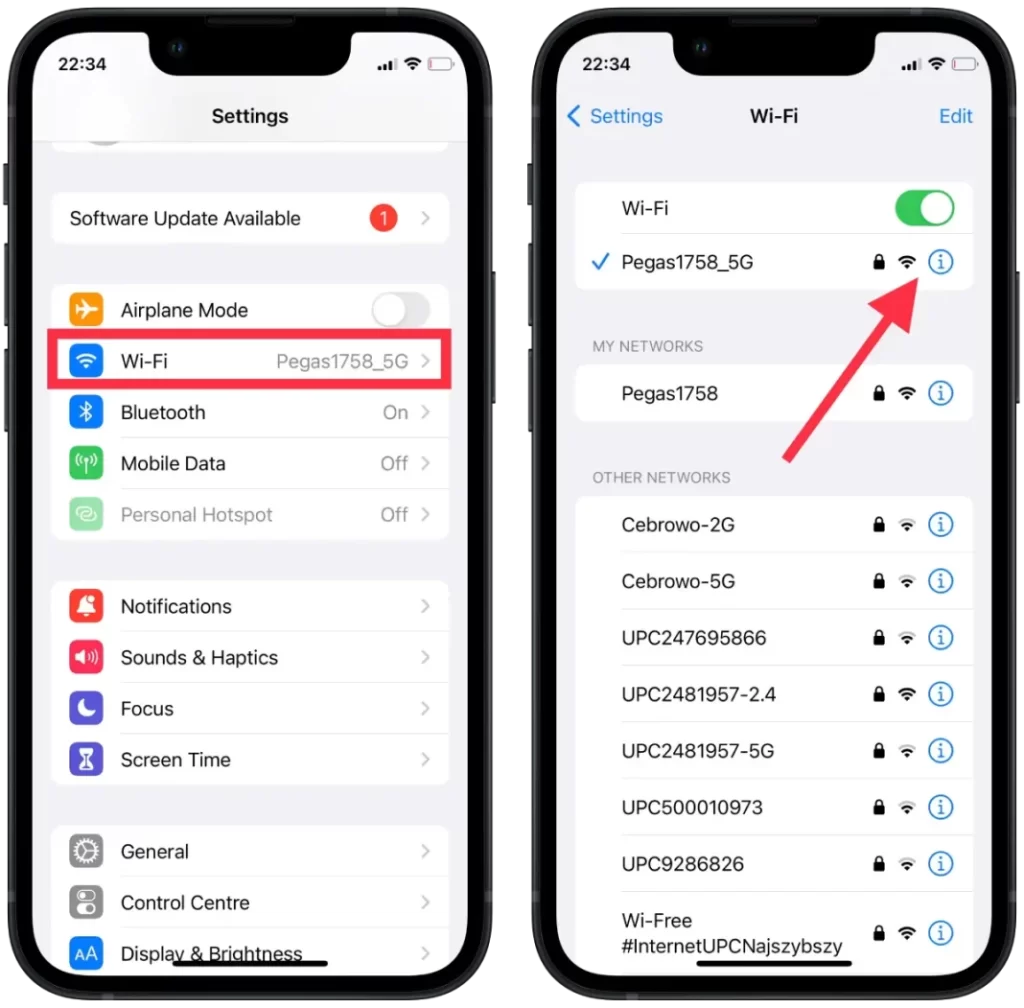
- Kliknite na riadok s heslom.
- Po identifikácii identifikátora FaceID sa zobrazí heslo.
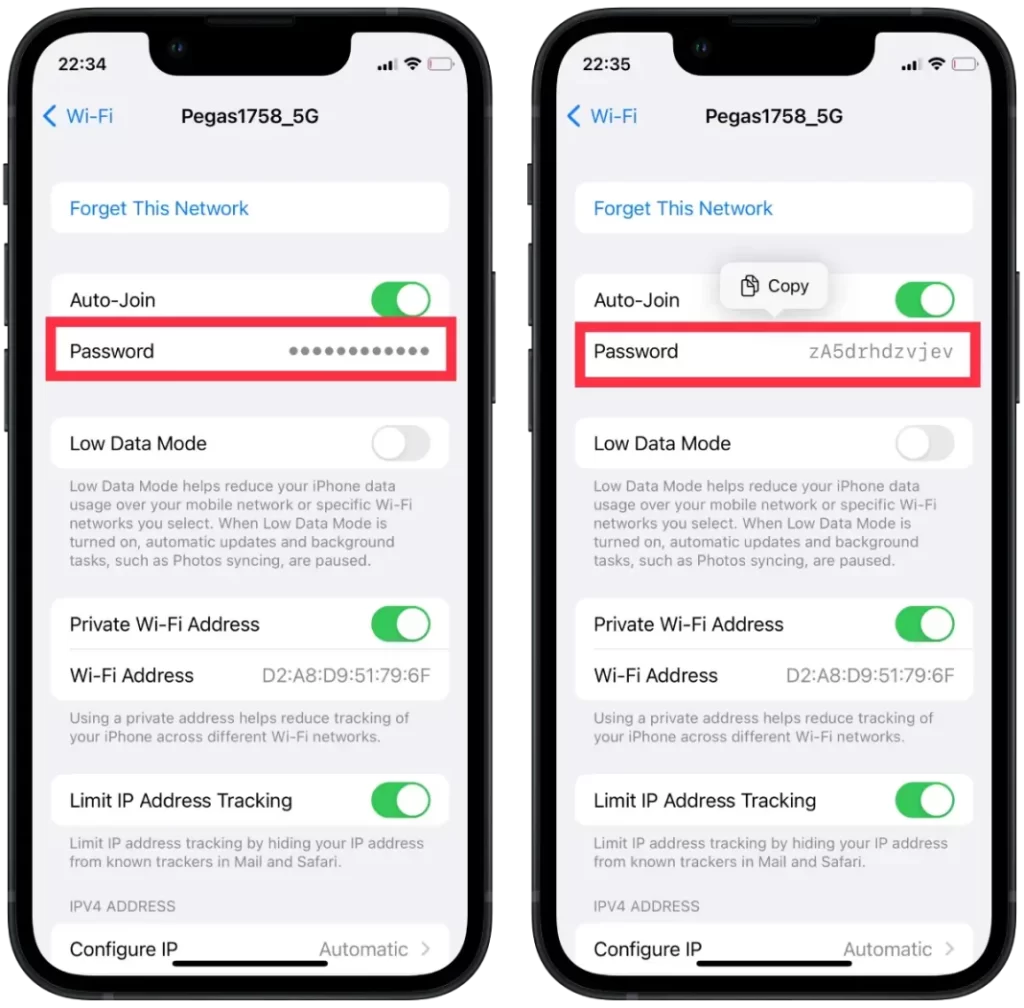
Heslo môžete skopírovať a odoslať ho v komunikátore alebo vykonať inú akciu.
Ako používať iCloud Keychain Mac na zobrazenie hesla iPhone Wi-Fi?
Ak chcete použiť iCloud Keychain v počítači Mac na zobrazenie hesla Wi-Fi v iPhone, musíte sa najprv uistiť, že je iCloud Keychain v oboch zariadeniach povolený a že sú prihlásené do rovnakého konta iCloud. Tu sú kroky, ktoré treba vykonať:
- Otvorte aplikáciu Finder v počítači Mac.
- Kliknite na položku Aplikácie a otvorte priečinok Nástroje.
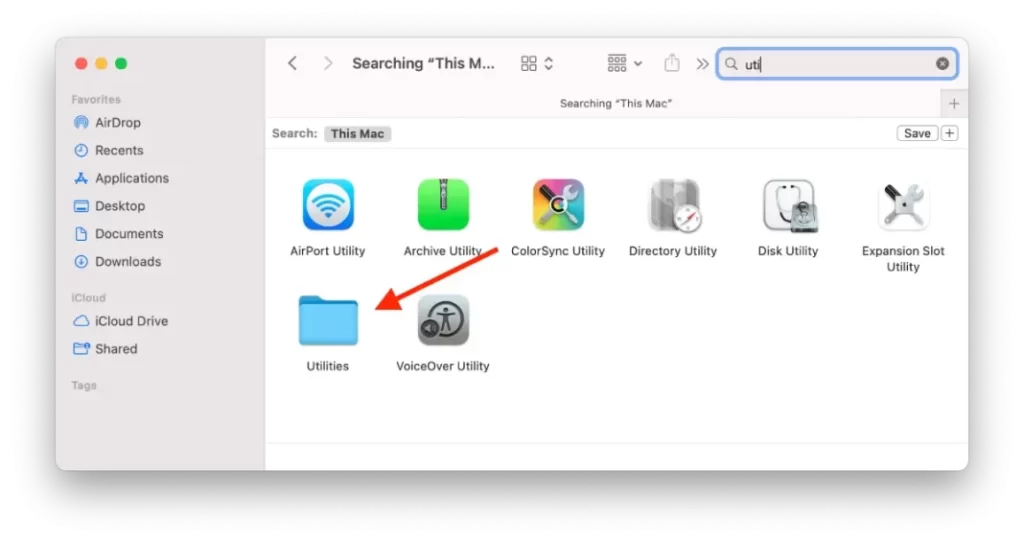
- Otvorte aplikáciu Keychain Access.

- Do vyhľadávacieho poľa zadajte názov siete Wi-Fi.
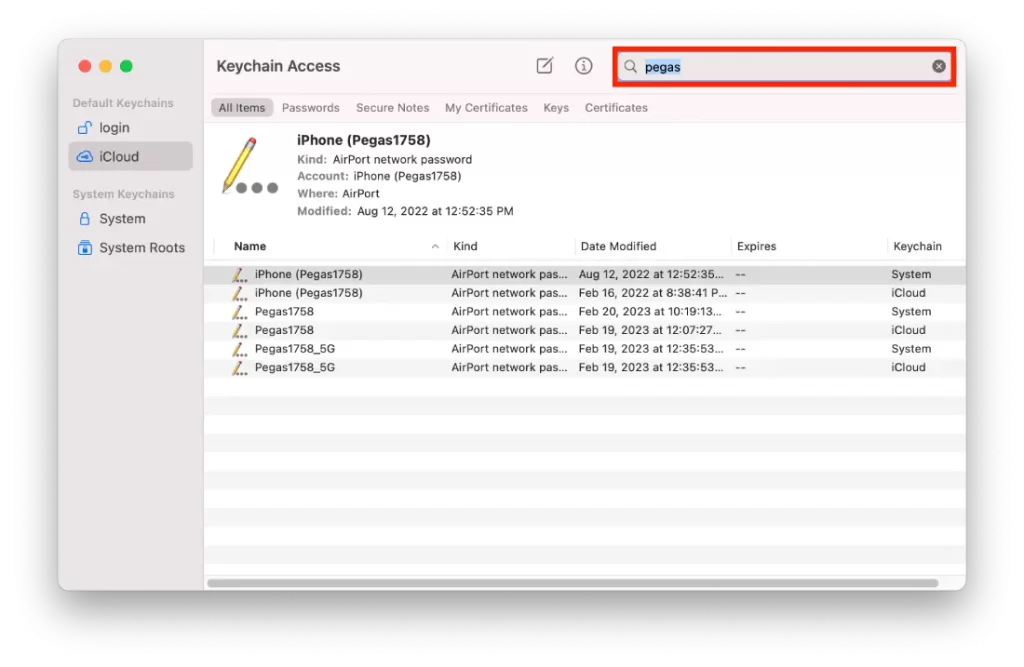
- Dvakrát kliknite na sieť Wi-Fi.
- Začiarknite políčko vedľa položky Zobraziť heslo.
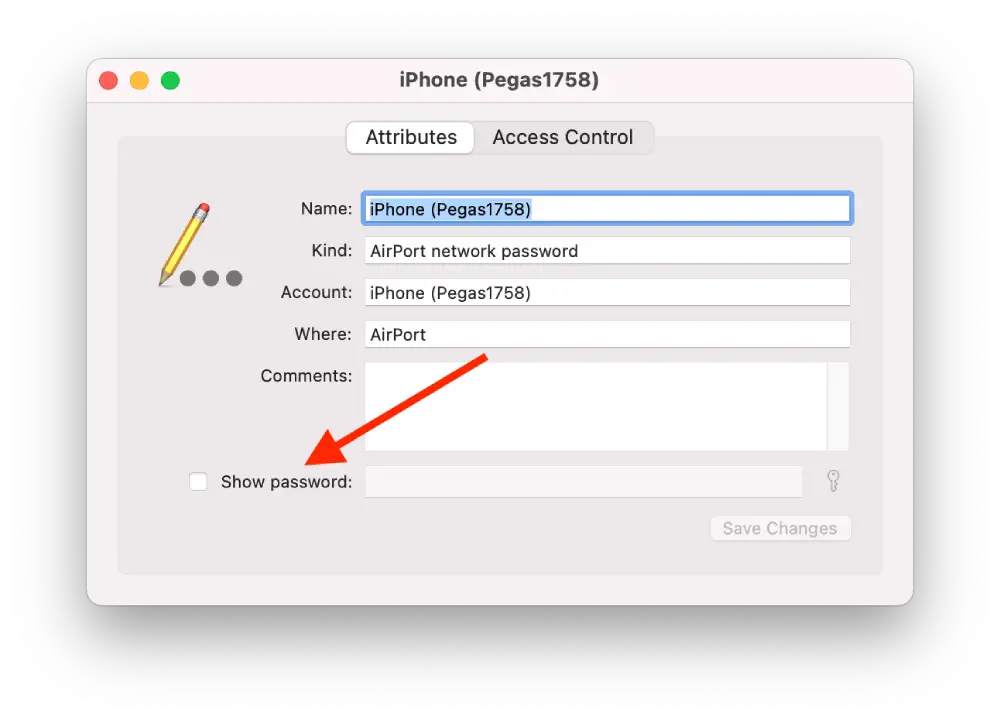
Upozorňujeme, že táto metóda funguje len vtedy, ak sú iPhone aj Mac prihlásené do rovnakého účtu iCloud a pre obe zariadenia je zapnutá funkcia iCloud Keychain.
Ako zistiť heslo Wi-Fi pre osobný hotspot?
Ak chcete zistiť heslo Wi-Fi pre osobný hotspot na iPhone, postupujte podľa týchto krokov:
- Otvorte aplikáciu Nastavenia na iPhone.
- Ťuknite na položku Osobný hotspot.
- Kliknite na časť Heslo Wi-Fi.
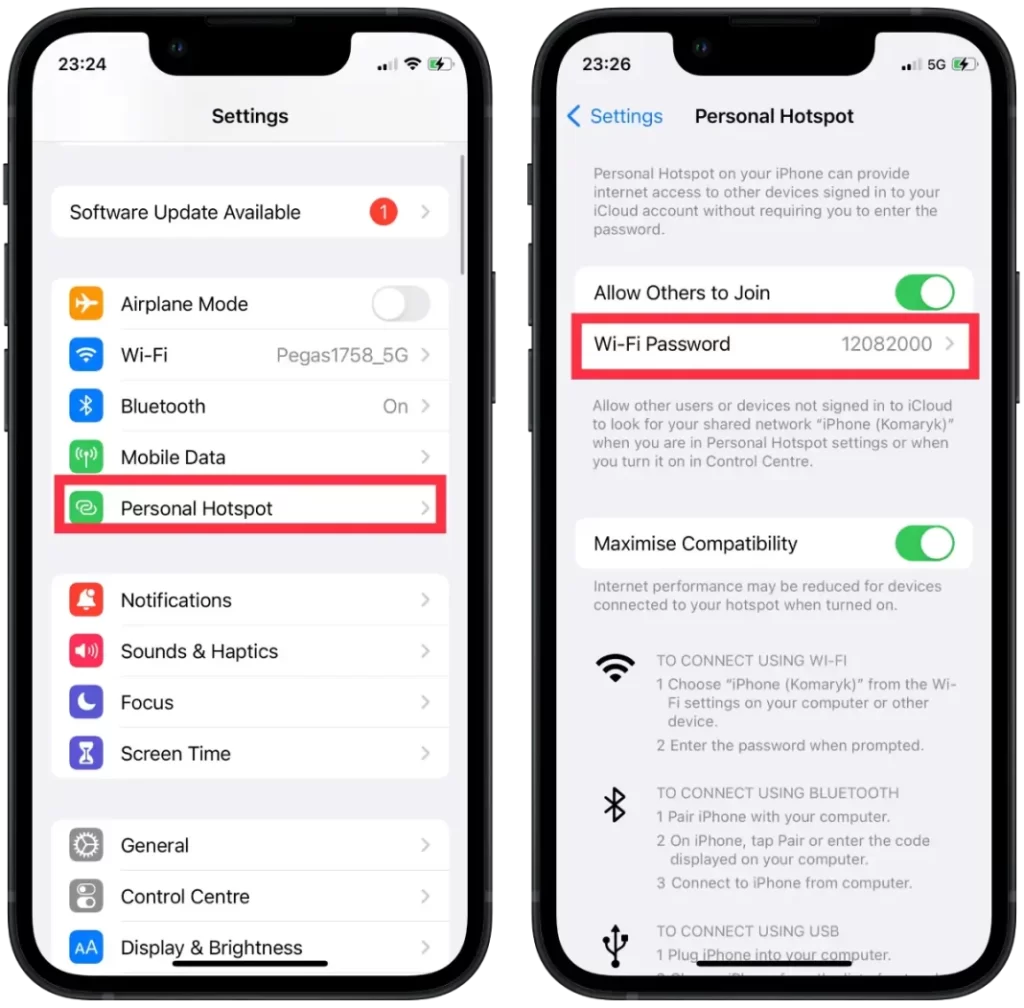
Ak chcete zmeniť heslo, ťuknite na položku “Heslo Wi-Fi” a zadajte nové heslo. Nové heslo potom môžete zdieľať s ostatnými, ktorí sa potrebujú pripojiť k vášmu osobnému hotspotu.
Ako odstrániť uložené heslá Wi-Fi v iPhone?
Ak chcete odstrániť uložené heslá Wi-Fi v iPhone, postupujte podľa nasledujúcich krokov:
- Otvorte aplikáciu Nastavenia na iPhone.
- Ťuknite na položku Wi-Fi.
- Vyhľadajte sieť Wi-Fi, pre ktorú chcete odstrániť uložené heslo.
- Ťuknite na ikonu informácií vedľa názvu siete.
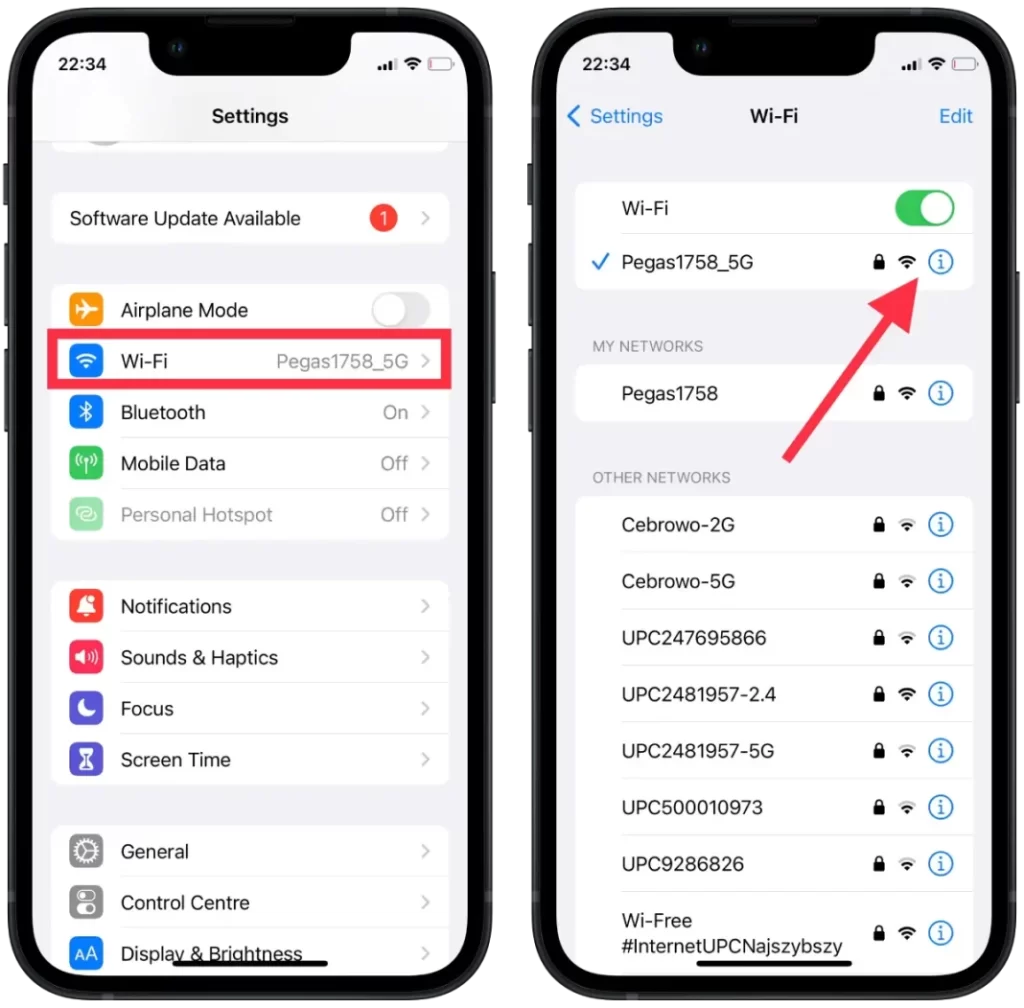
- Ťuknite na položku “Zabudnúť na túto sieť”.
- Potvrďte, že chcete sieť zabudnúť, a kliknite na tlačidlo “Zabudnúť”.
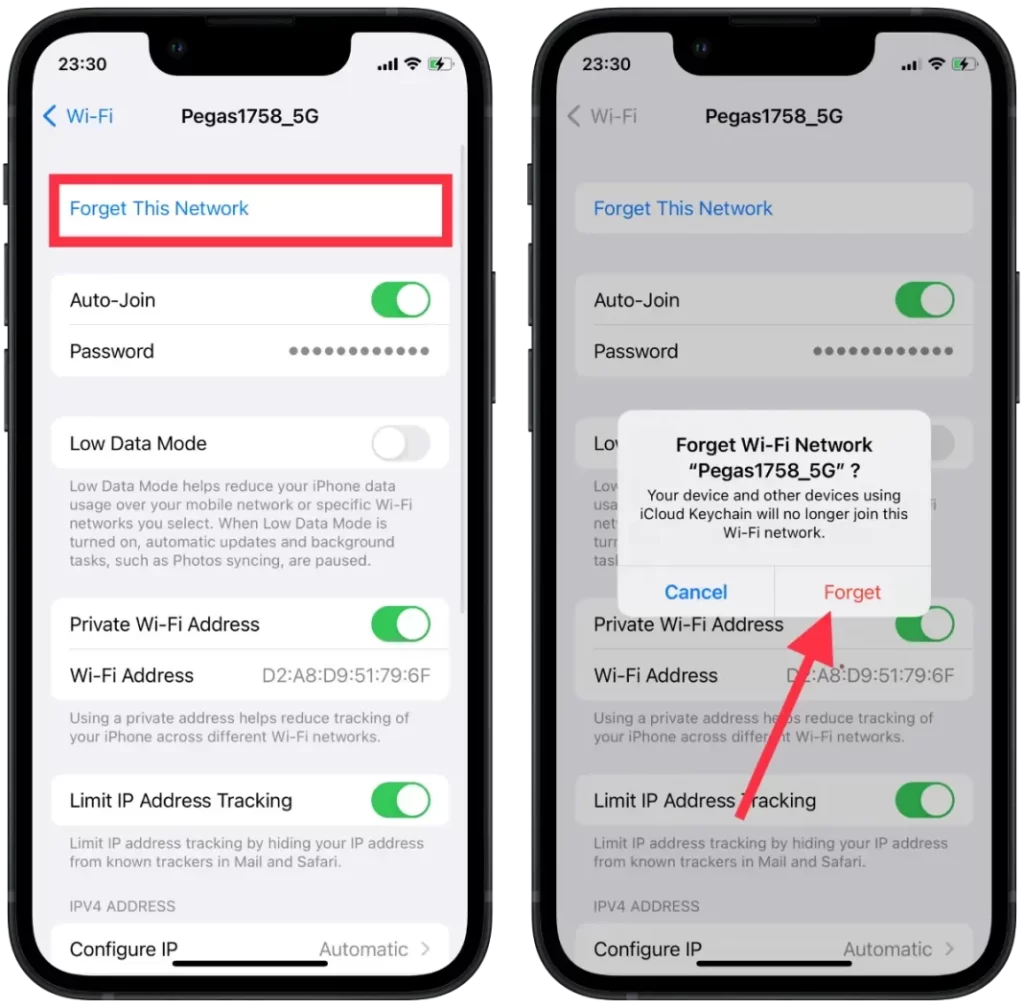
Ak zabudnete sieť Wi-Fi, iPhone zabudne aj všetky vlastné nastavenia súvisiace s touto sieťou, napríklad statickú IP adresu alebo nastavenia DNS. Ak sa v budúcnosti k sieti znovu pripojíte, budete musieť tieto nastavenia znovu zadať.
Ako zdieľať uložené heslá Wi-Fi v iPhone?
Ak chcete zdieľať uložené heslá Wi-Fi v iPhone, musíte:
- Ak sa chcete pripojiť k sieti Wi-Fi, uistite sa, že zariadenie s uloženým heslom je odomknuté a aktuálne pripojené k sieti.
- Potom vyberte požadovanú sieť v zariadení a ťuknite na položku Zdieľať heslo.
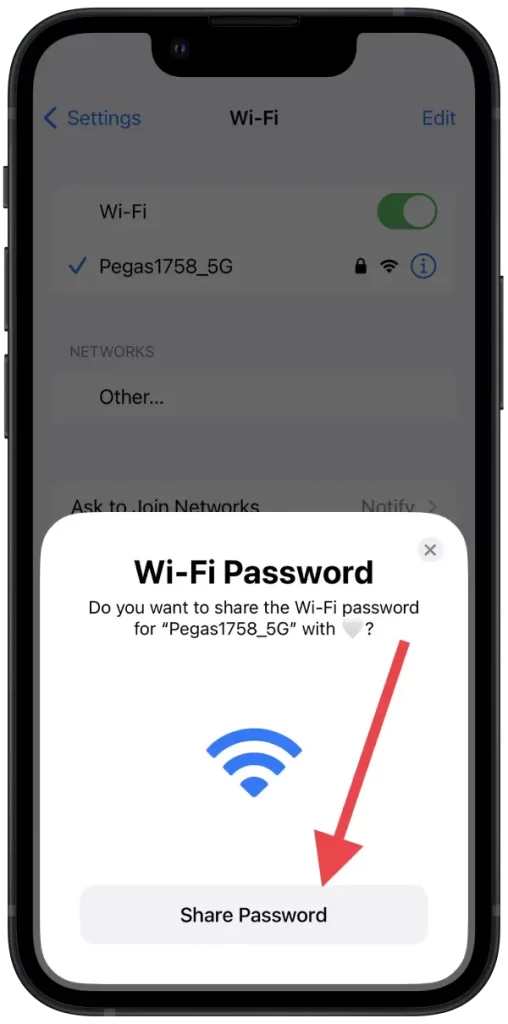
- Po zdieľaní hesla ťuknite na položku “Hotovo” a dokončite proces pripojenia.
Táto metóda funguje v systéme iOS 16 a len vtedy, ak sú povolené funkcie Wi-Fi a Bluetooth. Vaše zariadenia musia byť v dosahu Bluetooth a Wi-Fi.









